Tìm kiếm một công cụ chỉnh sửa ảnh chuyên biệt cho chân dung, đặc biệt là một phần mềm tích hợp AI mà không làm “biến dạng” bức ảnh gốc, thực sự là một thách thức lớn trong thế giới công nghệ hiện nay. Với tư cách là một người dùng có kinh nghiệm, tôi đã tin tưởng và sử dụng Aperty cho mọi tác vụ chỉnh sửa ảnh chân dung của mình. Đây là một phần mềm không chỉ cung cấp các công cụ phát triển ảnh RAW truyền thống mà còn tập trung mạnh mẽ vào việc chỉnh sửa chân dung để mang lại kết quả vượt trội, cùng với các công cụ AI đột phá được thiết kế đặc biệt nhằm nâng cao chất lượng ảnh chân dung chuyên nghiệp.
Khi Skylum ra mắt Aperty vào năm 2024, nó đã thực sự thay đổi cách các nhiếp ảnh gia chân dung có thể chỉnh sửa những bức ảnh đẹp nhất của mình. Mặc dù không phải là một nhiếp ảnh gia chuyên nghiệp, nhưng bằng cách sử dụng Aperty, tôi hoàn toàn có thể nâng tầm những bức ảnh của mình đạt đến chất lượng chuyên nghiệp. Đây là một phần mềm dễ học với giao diện được thiết kế tốt, trực quan và thân thiện với người dùng.
Aperty hiện có sẵn cho cả hệ điều hành Mac và Windows. Phần mềm này có thể hoạt động như một công cụ độc lập – đây là phiên bản tôi đang sử dụng – hoặc dưới dạng một plugin tích hợp trong Photoshop, Lightroom hay một tiện ích mở rộng cho ứng dụng Ảnh của MacOS.
Bạn có thể mua Aperty với giấy phép vĩnh viễn hoặc đăng ký gói thuê bao hàng năm. Giấy phép vĩnh viễn có giá 199.50 USD đi kèm với một năm cập nhật đầy đủ. Gói thuê bao hàng năm có giá 99.50 USD, được thanh toán hàng năm. Cả hai tùy chọn đều bắt đầu với bản dùng thử miễn phí 7 ngày và Aperty cũng thường xuyên có các chương trình khuyến mãi hấp dẫn.
Vào tháng 3 năm 2025, Aperty đã phát hành phiên bản 1.3.1, tích hợp công nghệ lưới khuôn mặt (face-mesh) hoàn toàn mới, giúp việc chỉnh sửa khuôn mặt trở nên hiệu quả hơn bao giờ hết. Dưới đây là cách tôi sử dụng ứng dụng này cho các bức ảnh chân dung của mình.
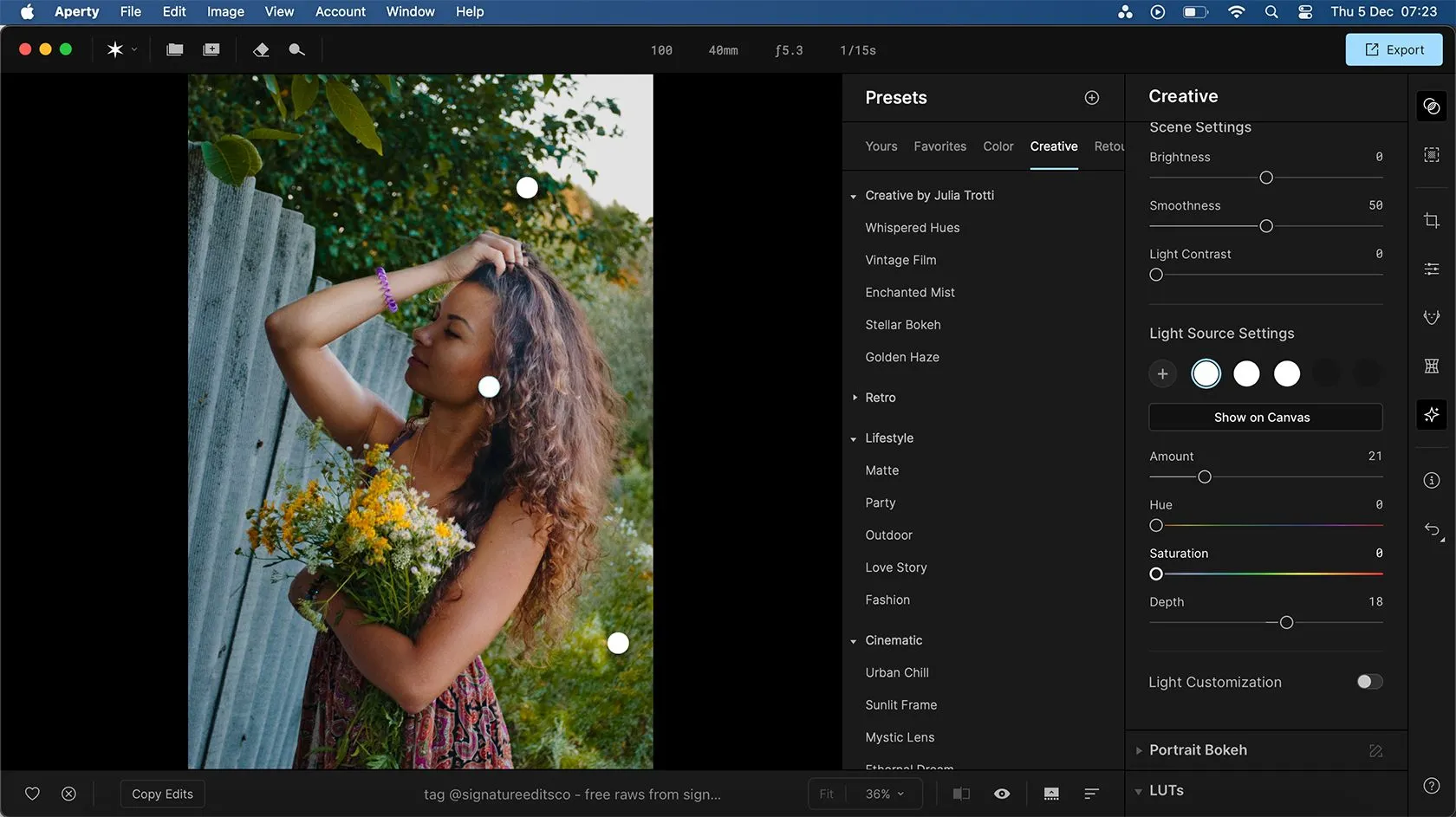 Giao diện Aperty hiển thị ảnh chân dung đã được chỉnh sửa, với màu sắc sống động và chi tiết rõ nét.
Giao diện Aperty hiển thị ảnh chân dung đã được chỉnh sửa, với màu sắc sống động và chi tiết rõ nét.
1. Thiết Lập Khung Hình Với Tab Canvas
Sử dụng tab Canvas, bạn có thể cắt (crop) ảnh cũng như điều chỉnh căn chỉnh (alignment). Tôi thường cố gắng căn khung ảnh thật tốt ngay từ khi chụp, do đó tôi không thường xuyên phải cắt ảnh. Tuy nhiên, bạn hoàn toàn có thể cắt theo các tỷ lệ khung hình cụ thể nếu cần, cũng như xoay hoặc lật ảnh của mình.
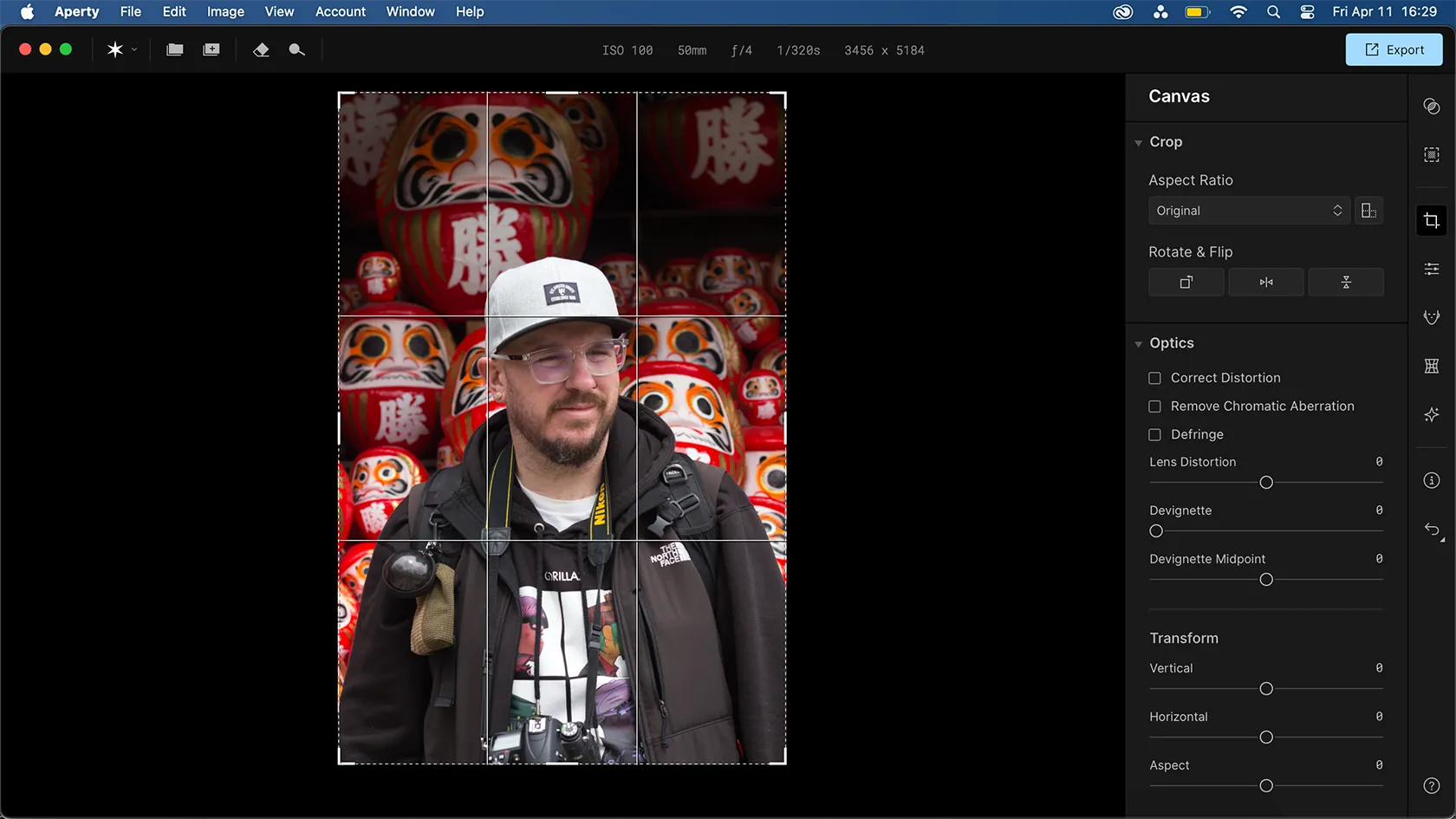 Giao diện tab Canvas trong Aperty với các tùy chọn cắt ảnh, căn chỉnh, xoay và sửa lỗi quang học.
Giao diện tab Canvas trong Aperty với các tùy chọn cắt ảnh, căn chỉnh, xoay và sửa lỗi quang học.
Các cài đặt Canvas khác giúp khắc phục các lỗi quang học của máy ảnh như biến dạng (distortion), quang sai màu (chromatic aberration), hoặc khử viền tím (defringing) cho ảnh của bạn. Bạn cũng có thể khắc phục méo ống kính và khử viền tối (devignette) cho ảnh nếu cần.
Phần Transform trong tab Canvas dường như khá vô nghĩa khi sử dụng vì nó có thể làm biến dạng ảnh một cách không mong muốn. Tôi thường tránh sử dụng các thanh trượt này. Một khi bạn đã có được khung hình hoàn hảo cho bức ảnh của mình, đã đến lúc đi sâu vào các chi tiết tinh chỉnh.
2. Các Công Cụ Phát Triển Ảnh RAW Thiết Yếu (Essentials)
Chuyển sang tab Essentials, đây là nơi chứa tất cả các công cụ cần thiết cho việc phát triển ảnh RAW – bất kể bạn đang chỉnh sửa ảnh chân dung hay không. Bạn có thể sử dụng tab này để chỉnh sửa các bức ảnh không phải chân dung nếu bạn cần một công cụ chỉnh sửa RAW mạnh mẽ.
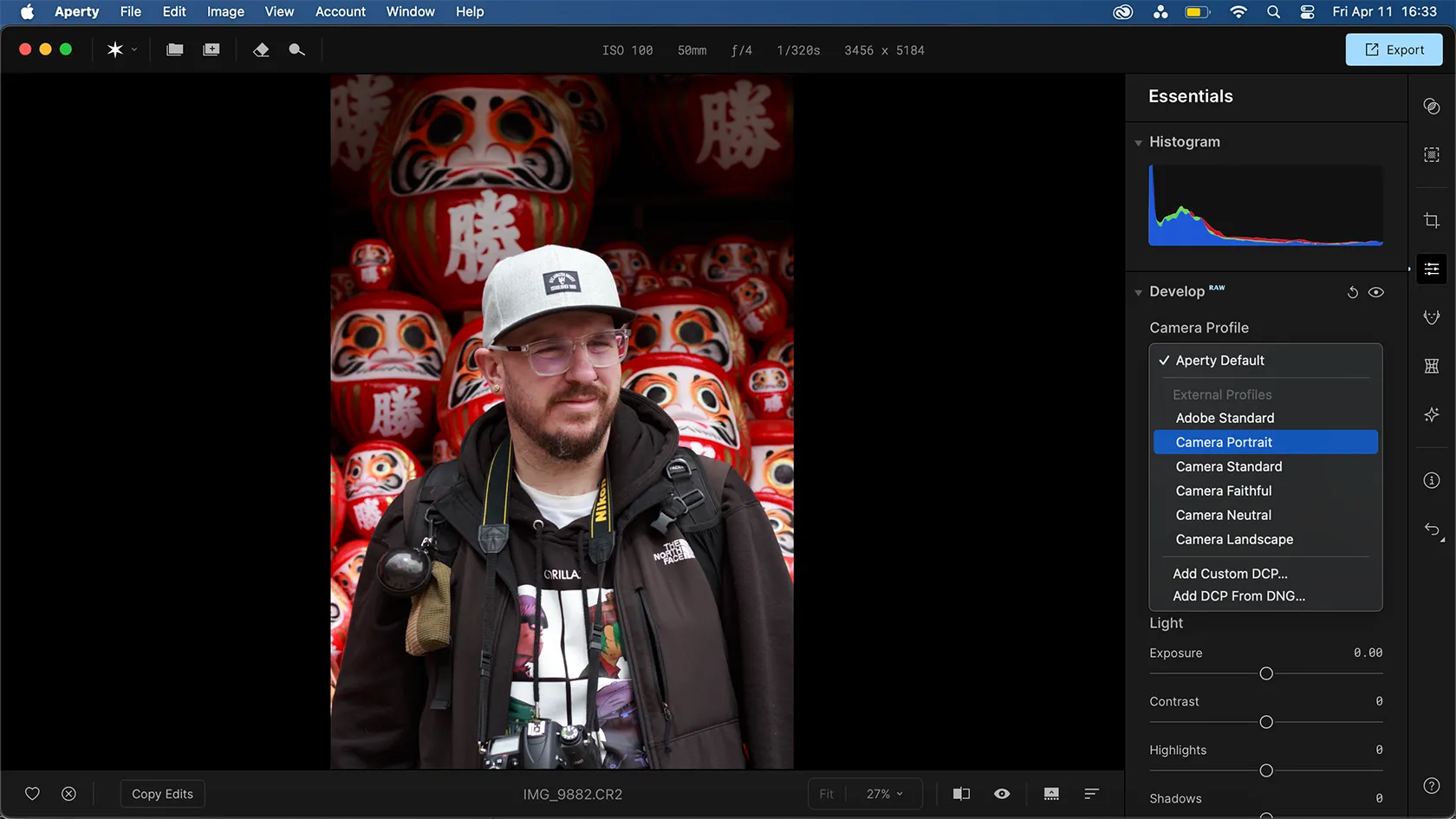 Các công cụ phát triển ảnh RAW trong Aperty, bao gồm điều chỉnh ánh sáng, độ tương phản và màu sắc.
Các công cụ phát triển ảnh RAW trong Aperty, bao gồm điều chỉnh ánh sáng, độ tương phản và màu sắc.
Tôi thường chọn một cấu hình máy ảnh (camera profile) giúp nâng cao màu sắc và độ sâu trong ảnh của mình – tôi đã chọn “Camera Portrait” – và sau đó sử dụng thanh trượt Tint nếu cần điều chỉnh thêm màu sắc.
Tôi luôn thử nghiệm với các cài đặt Ánh sáng (Light settings) – Exposure (Phơi sáng), Contrast (Độ tương phản), Highlights (Vùng sáng), Shadows (Vùng tối), Whites (Điểm trắng), Blacks (Điểm đen) – khi tôi chỉnh sửa ảnh RAW lần đầu. Những thông số này có thể được thay đổi thêm sau này để tinh chỉnh bức ảnh, và chúng thường chỉ cần những thay đổi tinh tế.
Các thanh trượt Curves và HSL cũng có thể giúp điều chỉnh lại màu sắc cho ảnh. Tôi sẽ sử dụng một số công cụ Creative sau này để đảm bảo màu sắc đúng như mong muốn. Tab Essentials cũng có các công cụ để chuyển đổi sang đen trắng, làm sắc nét (sharpening), chi tiết (details), cấu trúc (structure) và giảm nhiễu (noise reduction).
3. Áp Dụng Bộ Lọc (Presets) Nâng Cao
Các bộ lọc Presets trong Aperty được phát triển cùng với nhiếp ảnh gia chân dung Julia Tutti. Có một số bộ lọc mang tên cô ấy trong tab Presets, nhưng cũng có nhiều menu Preset khác để bạn lựa chọn. Sử dụng các bộ lọc và presets là một trong những cách tốt nhất để nâng cấp ảnh của bạn ngay lập tức trong bất kỳ ứng dụng nào.
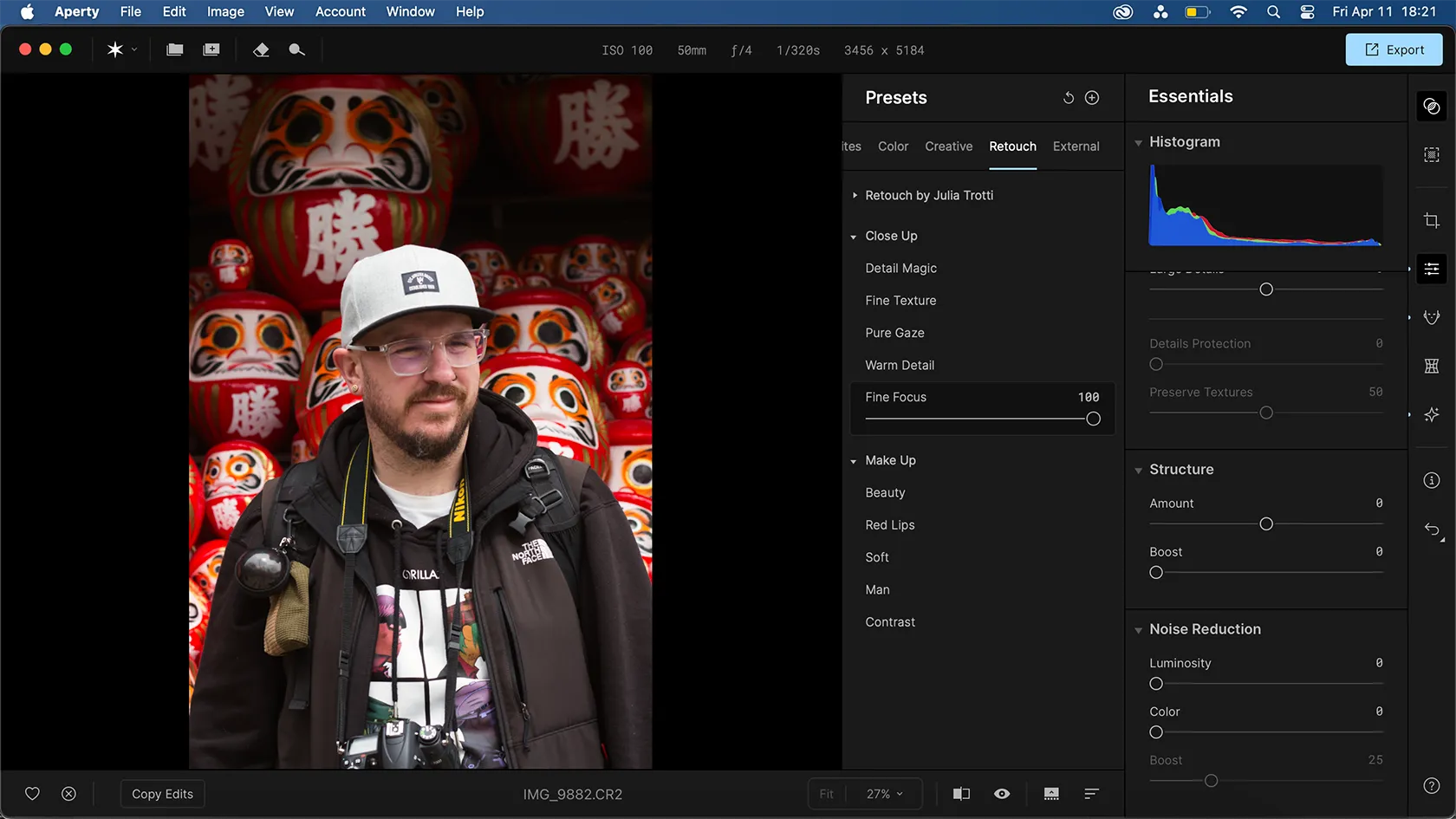 Bộ sưu tập Presets (bộ lọc sẵn) trong Aperty, giúp áp dụng nhanh các hiệu ứng chỉnh sửa ảnh chân dung.
Bộ sưu tập Presets (bộ lọc sẵn) trong Aperty, giúp áp dụng nhanh các hiệu ứng chỉnh sửa ảnh chân dung.
Tôi thường không sử dụng presets trong quy trình chỉnh sửa của mình, nhưng tôi thích kiểm tra và xem liệu mình có thích chúng không. Các presets trong Aperty không thể chỉnh sửa được ngoài thanh trượt cường độ (strength); tuy nhiên, bạn có thể tạo và lưu các presets của riêng mình từ các cài đặt đã được tinh chỉnh.
Tôi đã chọn preset “Fine Focus” được tìm thấy trong danh mục Retouch và tôi đã để nó ở mức 100%.
4. Chỉnh Sửa Khuôn Mặt và Định Hình Cơ Thể Bằng AI (Retouch & Reshape)
Điểm thu hút lớn nhất của Aperty chính là sự tập trung vào AI để chỉnh sửa chân dung. Đây là nơi các tính năng Retouch và Reshape phát huy tác dụng. Mỗi tính năng này được tìm thấy dưới một mục menu riêng trên thanh công cụ; Retouch bao gồm chỉnh sửa khuôn mặt và Reshape bao gồm chỉnh sửa hình dáng chủ thể, bao gồm cả cơ thể và khuôn mặt của người mẫu.
Mặc dù đây là điểm bán hàng chính của Aperty, tôi cố gắng không lạm dụng các tính năng này. Tôi nhận thấy việc sử dụng không đúng cách có thể thúc đẩy hình ảnh cơ thể tiêu cực, đặc biệt là vì hầu hết các thanh trượt làm thon gọn đều bắt đầu từ mức không và chỉ có thể làm thon gọn hơn – điều này gợi ý rằng người mẫu luôn chỉ nên trông gầy hơn so với hình dáng ban đầu của họ.
Các công cụ này sử dụng AI để phân tích và nhận diện con người trong ảnh của bạn, cho phép bạn phân loại họ theo số lượng người, giới tính và độ tuổi để đạt được kết quả chỉnh sửa tốt hơn.
Tính Năng Retouch: Hoàn Thiện Vẻ Đẹp Khuôn Mặt
Công cụ Retouch cung cấp các thanh trượt để xóa khuyết điểm, và một công cụ xóa nếp nhăn hoàn toàn mới trong bản cập nhật 1.3.1, bao gồm các thanh trượt tổng thể và cụ thể cho trán, mắt và nếp gấp khóe miệng. Nó cũng có tính năng làm mịn da và chỉnh sửa màu sắc, cùng với các cải tiến cho mắt và răng. Cuối cùng, có một phần trang điểm retouching để áp dụng lớp trang điểm tinh tế đã chỉnh sửa cho người mẫu của bạn.
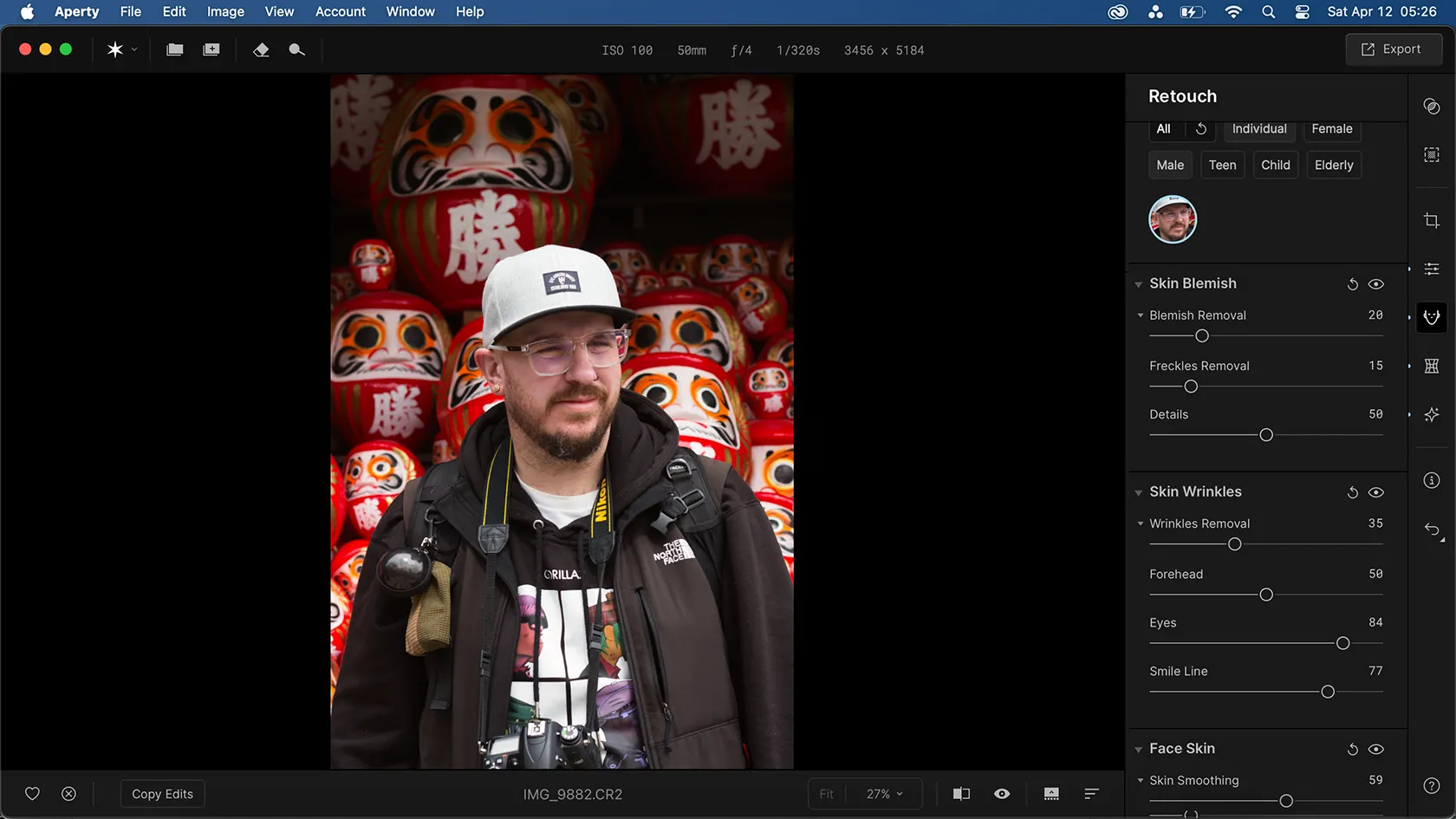 Các công cụ Retouch của Aperty sử dụng AI để xóa khuyết điểm, làm mịn da và chỉnh sửa nếp nhăn trên khuôn mặt.
Các công cụ Retouch của Aperty sử dụng AI để xóa khuyết điểm, làm mịn da và chỉnh sửa nếp nhăn trên khuôn mặt.
Tôi sử dụng tính năng xóa nếp nhăn, làm mịn da, và các thanh trượt chỉnh sửa màu sắc và làm sáng như một tiêu chuẩn. Những điều này giúp mang lại kết quả với ánh sáng tốt hơn mà không làm thay đổi đáng kể vẻ ngoài của người mẫu.
Tính Năng Reshape: Điều Chỉnh Hình Dáng Tinh Tế
Menu Reshape cung cấp các thay đổi hình dáng cho cơ thể và khuôn mặt của người mẫu, cũng như hầu hết các đặc điểm khuôn mặt riêng lẻ như mắt, lông mày, miệng và mũi.
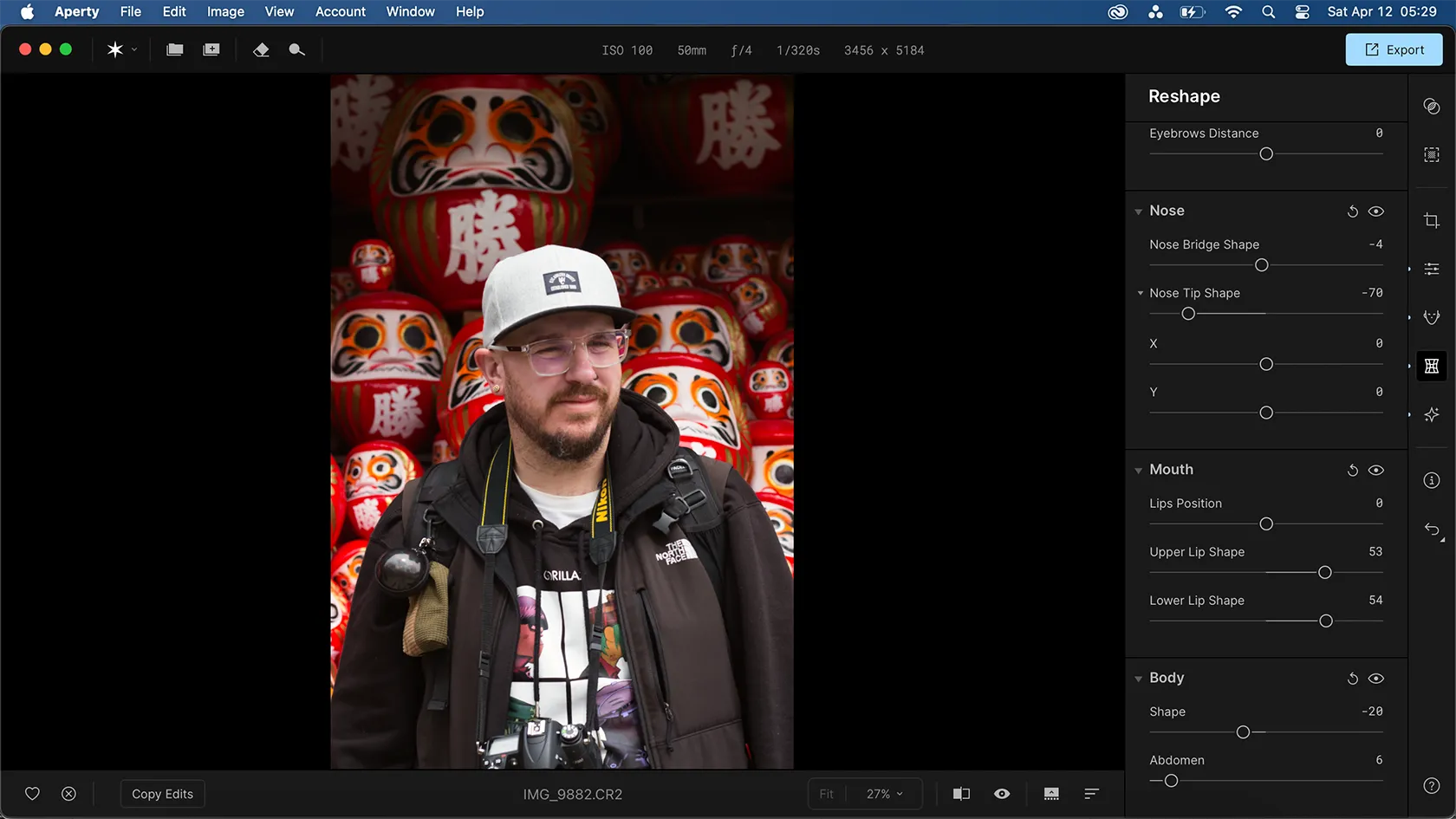 Giao diện công cụ Reshape trong Aperty cho phép điều chỉnh hình dáng cơ thể và các đặc điểm trên khuôn mặt bằng AI.
Giao diện công cụ Reshape trong Aperty cho phép điều chỉnh hình dáng cơ thể và các đặc điểm trên khuôn mặt bằng AI.
Tôi không sử dụng nhiều các tính năng này vì chúng thường có thể dẫn đến cảm giác biến dạng kỳ lạ cho người mẫu, đặc biệt là khi thay đổi các đặc điểm khuôn mặt. Tôi không muốn xúc phạm người mẫu bằng cách gợi ý rằng cơ thể hoặc khuôn mặt của họ có gì đó không đúng.
Tôi thừa nhận rằng các chuyên gia chỉnh sửa ảnh thường chỉnh sửa người mẫu để trông thon gọn hơn hoặc có tỷ lệ và đặc điểm hoàn hảo – và đó là những gì công cụ này có thể cung cấp bằng AI trong khi vẫn giữ quyền kiểm soát các hiệu ứng.
5. Hoàn Thiện Bức Ảnh Với Các Công Cụ Sáng Tạo (Creative)
Tab Creative của Aperty là một trong những khía cạnh yêu thích của tôi về công cụ này. Bạn có thể áp dụng các nguồn sáng vào ảnh của mình. Tương tự như các tùy chọn Relight trong công cụ AI Clipdrop, nó hoạt động rất hiệu quả nếu bạn cần thay đổi hoặc tăng cường bất kỳ nguồn sáng nào. Ánh sáng mặc định là màu trắng, nhưng bạn có thể thay đổi sắc độ (hue), độ bão hòa (saturation), cường độ (amount) và độ sâu (depth), cũng như chọn vị trí và số lượng nguồn sáng.
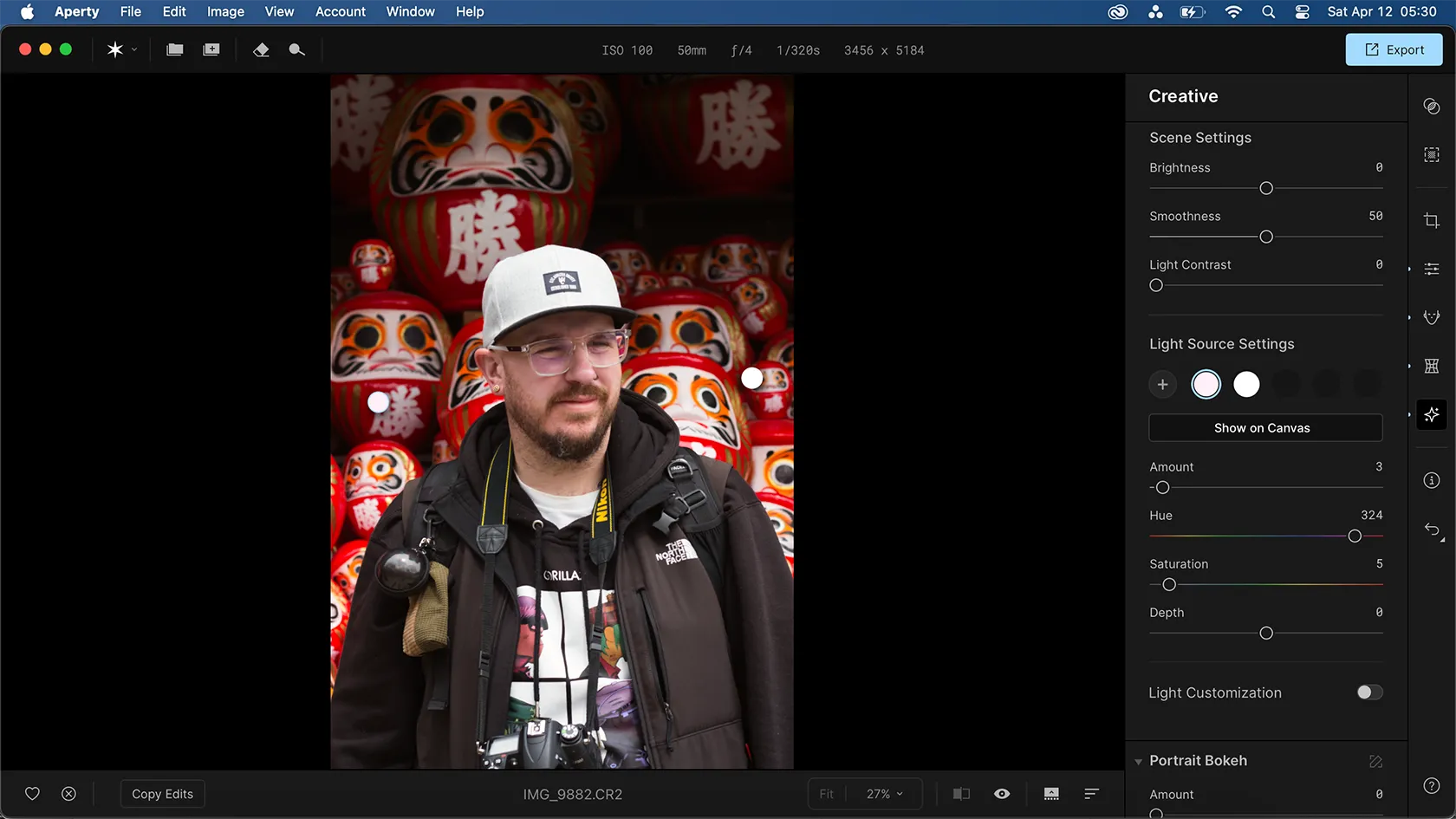 Tab Creative của Aperty với các tùy chọn thêm nguồn sáng nhân tạo và điều chỉnh hiệu ứng ánh sáng cho ảnh.
Tab Creative của Aperty với các tùy chọn thêm nguồn sáng nhân tạo và điều chỉnh hiệu ứng ánh sáng cho ảnh.
Ngoài ra còn có các tùy chọn tùy chỉnh ánh sáng nâng cao để thêm kết cấu (texture) hoặc mẫu (patterns) vào ánh sáng. Những điều này sẽ hoạt động tốt cho nhiếp ảnh thời trang cao cấp.
Thanh trượt Portrait Bokeh là một trong những tính năng yêu thích của tôi trong các công cụ Creative. Tôi rất yêu thích những bức ảnh có hiệu ứng bokeh mạnh – hay còn gọi là làm mờ ống kính – trong đó.
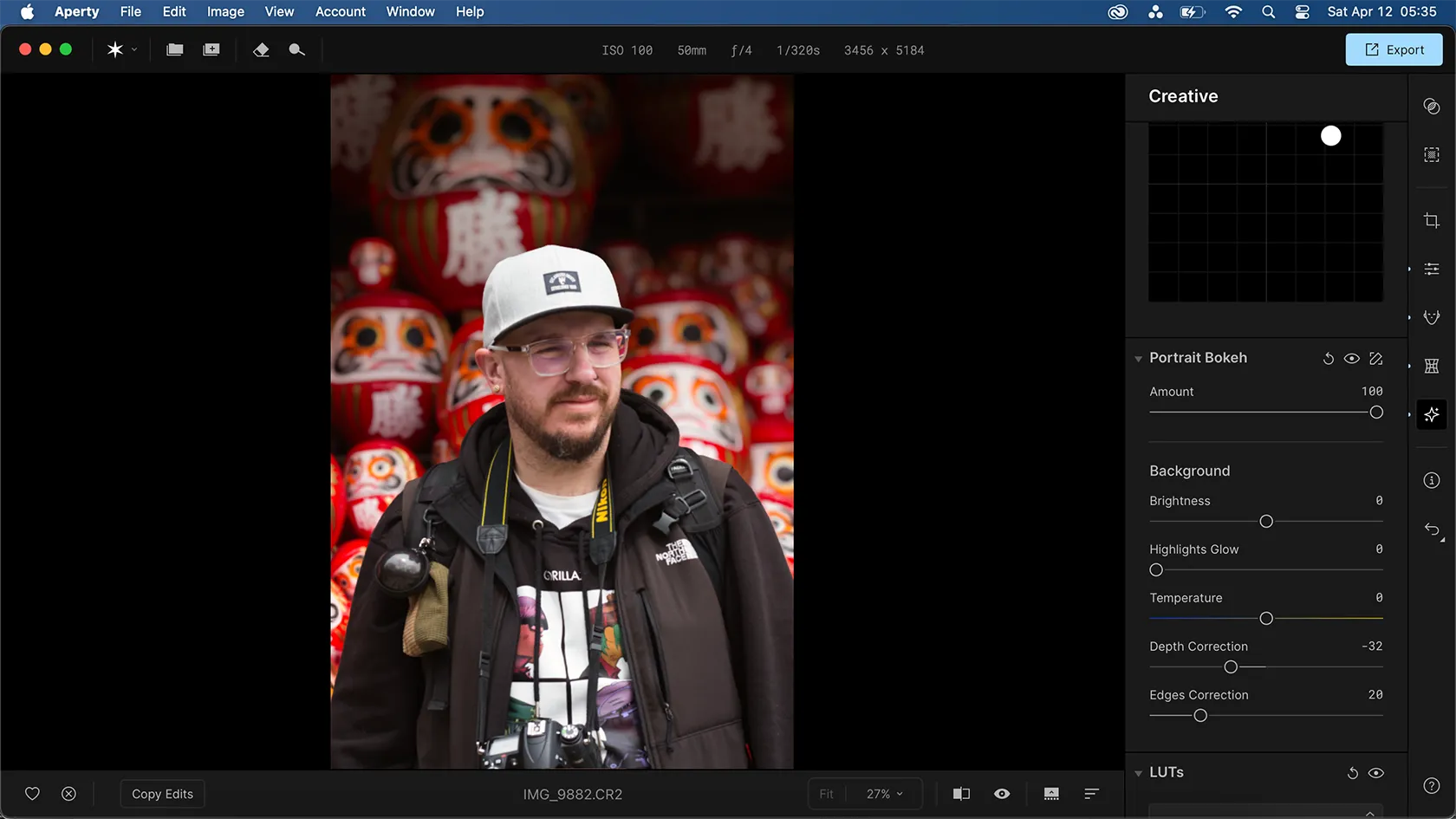 Ảnh chân dung với hiệu ứng Bokeh làm mờ hậu cảnh ấn tượng được tạo ra bằng Aperty.
Ảnh chân dung với hiệu ứng Bokeh làm mờ hậu cảnh ấn tượng được tạo ra bằng Aperty.
Có thêm các cài đặt khác trong Creative, như LUT (bảng tra cứu) để quản lý màu sắc, hạt phim (film grain), hiệu ứng tối viền (vignetting), và nhiều hơn nữa. Tôi hài lòng khi không cần chạm vào các cài đặt đó. Tôi nghĩ hiệu ứng bokeh đã thêm chính xác những gì bức ảnh của tôi cần.
Kết Quả Cuối Cùng: Ảnh Chân Dung Đỉnh Cao Với Aperty
Tôi thực sự hài lòng với kết quả của bức ảnh chân dung sau khi chỉnh sửa. Tôi đã thực hiện nhiều chỉnh sửa tinh tế – bao gồm một số chỉnh sửa rất nhẹ nhàng về hình dáng mũi và vùng bụng của người mẫu – cùng với hiệu chỉnh ánh sáng và màu sắc. Tôi thực sự nghĩ rằng hiệu ứng bokeh mà tôi đã thêm vào cuối cùng chính là yếu tố biến bức ảnh của tôi từ đẹp sang nổi bật. Nếu tôi đang chỉnh sửa các bức ảnh chân dung thời trang cao cấp, công cụ này sẽ còn hữu ích hơn nữa so với một bức ảnh du lịch thông thường.
 So sánh ảnh chân dung trước và sau khi chỉnh sửa bằng Aperty, thể hiện sự cải thiện về ánh sáng, màu sắc và chi tiết.
So sánh ảnh chân dung trước và sau khi chỉnh sửa bằng Aperty, thể hiện sự cải thiện về ánh sáng, màu sắc và chi tiết.
Aperty đã chứng minh là một công cụ đáng giá cho bất kỳ ai muốn nâng cao chất lượng ảnh chân dung của mình, từ người dùng nghiệp dư đến những người có kinh nghiệm. Với sự kết hợp giữa các công cụ truyền thống mạnh mẽ và công nghệ AI tiên tiến, Aperty mang đến khả năng kiểm soát tuyệt vời và kết quả ấn tượng. Hãy trải nghiệm bản dùng thử miễn phí của Aperty để tự mình khám phá tiềm năng biến những bức ảnh chân dung của bạn thành những tác phẩm nghệ thuật chuyên nghiệp. Chia sẻ cảm nhận và kết quả của bạn với Aperty trong phần bình luận bên dưới!


